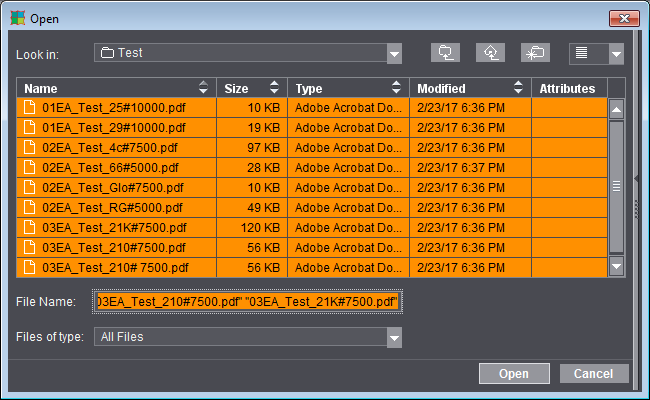
Esempio di ordine composto con «Ottimizzazione foglio senza layout predefinito»
1.Create un Job facendo clic sul pulsante «Nuovo».
2.Nel passo di lavoro «Parte di ordine» selezionate le caselle di opzione «Ottimizzazione raccolta» e «Ottimizzazione foglio senza layout predefinito».
3.Passate al passo di lavoro «Lastre» e scegliete la lastra desiderata.
4.Passate al passo di lavoro «Ottimizzazione».
5.Tramite il pulsante combinato, selezionando «Importa PDF...», potete selezionare i file PDF preparati.
6.Selezionate i file PDF che vi interessano e fate clic sul pulsante «Apri»:
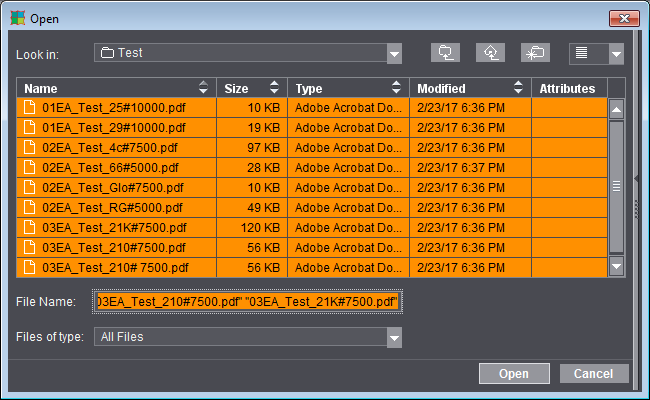
7.I contenuti (file PDF importati) vengono visualizzati in modo corrispondente nella lista d’entrata:
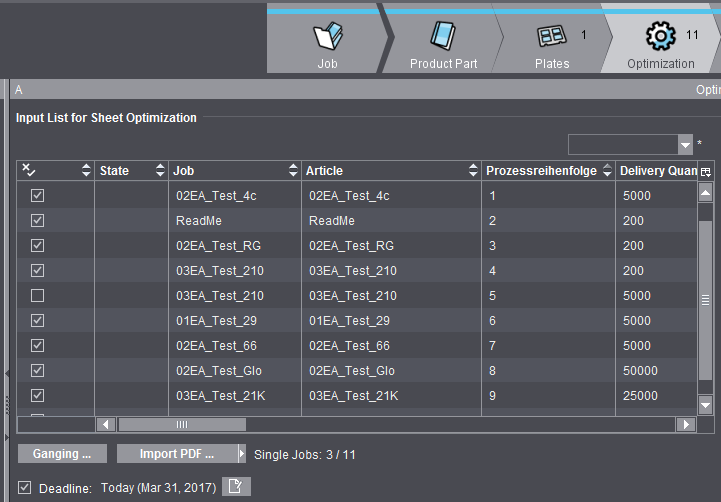
8.Vengono visualizzate l’assegnazione ai blocchi di montaggio (o contorni) e la relativa quantità di consegna. L’intestazione è liberamente configurabile con i contenuti corrispondenti.
9.Avviate l’ottimizzazione con un clic sul pulsante «Ottimizza».
10.Il primo ciclo di ottimizzazione viene effettuato e nella finestra Grafici viene rappresentato il risultato. Per una più precisa osservazione dell’ottimizzazione, passate al passo di lavoro «Risultati».
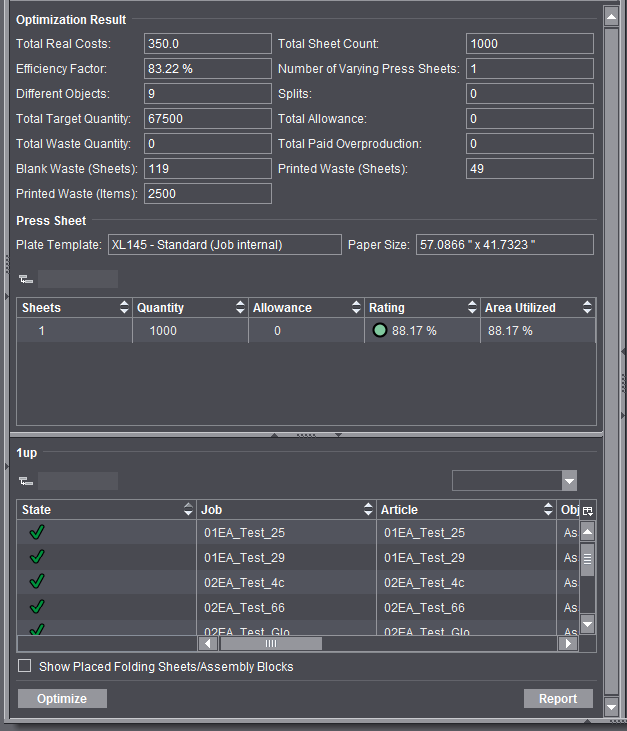
11.L’ulteriore procedura viene descritta in Ottimizzazione automatica .
Avvertimento sull’indicazione non valida della quantità di consegna nel nome file
Nel nome file del PDF, tramite il carattere «#» può essere indicata la quantità di consegna, p.es. «Nome#100.pdf». Prinect Signa Station valuta i dati e utilizza la quantità di consegna anche per i calcoli con l’ottimizzazione del foglio.
Se per un inserimento errato dei dati, p.es. uno spazio tra # e numero, risultano nomi file errati, i dati per la quantità di consegna non possono essere valutati correttamente e viene accettata una quantità di consegna di «1».
In questo caso, al momento dell’importazione ricevete un avvertimento che elenca tutti i file PDF che contengono indicazioni errate e note relative agli errori.
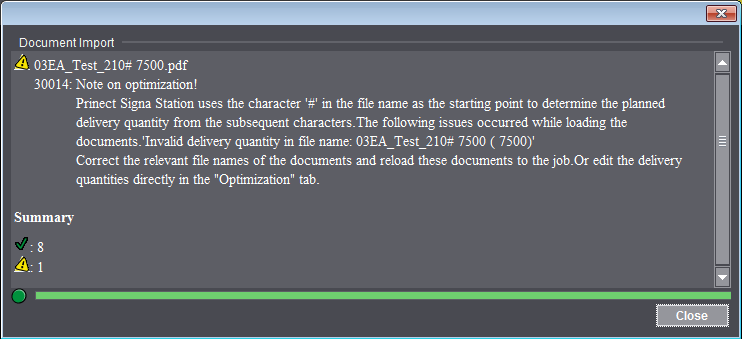
Ora avete due possibilità:
Modificare il nome file
1.Correggete il nome file del PDF nel filesystem.
2.Rimuovete il documento dal Job.
3.Caricate il file PDF con il nome file corretto nel Job.
Modificare la quantità di consegna direttamente nel Job
1.Nel passo di lavoro «Ottimizzazione», nella lista sotto «Quantità di consegna», al posto di «1» immettete la quantità di consegna effettivamente desiderata per il PDF.
In entrambi i casi, nel successivo processo di ottimizzazione viene presa in considerazione la giusta quantità di consegna.